iOS 8.3のiPhoneのお気に入りリストは連絡先のリストから入力されますが、リストを管理するために連絡先アプリを開く必要はありません。 電話アプリのお気に入りセクションには、リストに追加、リストから削除、アルファベット順に並べ替えるオプションがあります。 リストに連絡先を追加したり、リストから連絡先を削除したりしても、連絡先アプリの連絡先のエントリは変更されません。
ヒント
お気に入りの連絡先には、 アプリスイッチャー. を押します 家 ボタンを2回押して、アプリスイッチャーを開き、画面の上部にお気に入りの連絡先を表示します。
App Switcherにお気に入りの連絡先が表示されないようにするには、 設定 画面、タップ メール、連絡先、カレンダー 次にタップします アプリスイッチャーに表示 連絡先セクションで。 トグル 電話のお気に入り オフの位置に切り替えます。
ステップ1
iPhoneのホーム画面から電話アプリを起動します。 をタップします お気に入り アイコンをクリックしてお気に入り画面を開き、をタップします プラス アイコンをクリックして、[すべての連絡先]画面を開きます。
今日のビデオ
![[最近]をタップして、最近の通話のリストを表示します。](/f/5457b83ad5e8d48222b44bb1d15a366a.jpg)
[最近]をタップして、最近の通話のリストを表示します。
画像クレジット: Appleの画像提供。
ステップ2
連絡先のリストをスクロールして、お気に入りリストに追加する連絡先をタップします。
![[グループ]をタップして、特定のグループの連絡先を表示します。](/f/e502f381084c2aa7590877868fd2a3b6.jpg)
[グループ]をタップして、特定のグループの連絡先を表示します。
画像クレジット: Appleの画像提供。
ステップ3
ポップアップメニューから連絡先の電話番号を選択します。 該当する場合は、 FaceTimeまたはFaceTimeオーディオ 連絡先にFaceTime対応のAppleデバイスがある場合はオプション。 連絡先は、選択した番号またはFaceTimeオプションとともにお気に入りリストにすぐに表示されます。
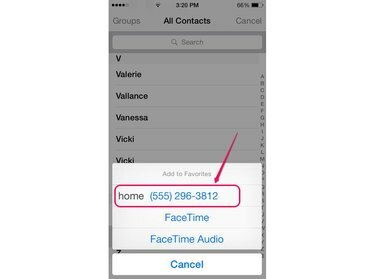
新しい連絡先はそれぞれ、お気に入りリストの一番下に自動的に配置されます。
画像クレジット: Appleの画像提供。
ステップ4
連絡先をタップすると、番号が自動的にダイヤルされるか、FaceTimeで電話がかけられます。

Apple iOS 8.3
画像クレジット: Appleの画像提供。
ヒント
連絡先は、連絡先アプリからお気に入りリストに追加することもできます。 を起動します 連絡先 アプリを選択し、追加する連絡先を選択します。 タップ お気に入りに追加 次に、連絡先で使用する番号またはFaceTimeオプション(該当する場合)を選択します。
お気に入りをアルファベット順に並べる
ステップ1
を開きます 電話 アプリ、タップ お気に入り アイコンをクリックしてからタップします 編集 画面上部にあります。

連絡先の情報アイコンをタップして、連絡先の詳細を表示します。
画像クレジット: Appleの画像提供。
ステップ2
移動する最初の連絡先の右側にある3本の線に似たアイコンを長押しします。 連絡先をリストの上下にドラッグして別の位置に移動します。 リストがアルファベット順になるまで、連絡先ごとにこのプロセスを繰り返します。
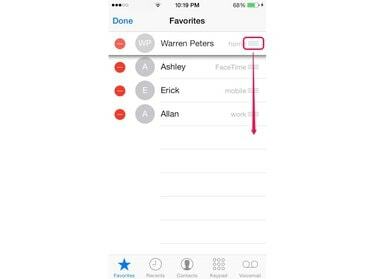
Apple iOS 8.3
画像クレジット: Appleの画像提供。
ステップ3
タップ 終わり アルファベット順のリストを保存します。
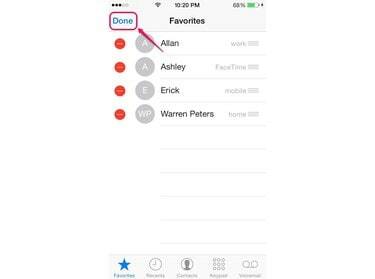
Apple iOS 8.3
画像クレジット: Appleの画像提供。
ステップ1
お気に入りの連絡先を削除するには、 電話 アイコンをクリックして電話アプリを起動し、 お気に入り アイコン。 タップ 編集.
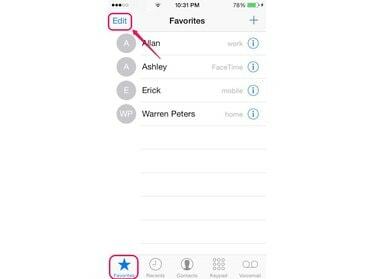
連絡先の通話情報は、名前の右側に表示されます(Mobile、Home、FaceTimeなど)。
画像クレジット: Appleの画像提供。
ステップ2
削除する連絡先の横にある赤い丸に似たアイコンをタップして、[削除]ボタンを表示します。
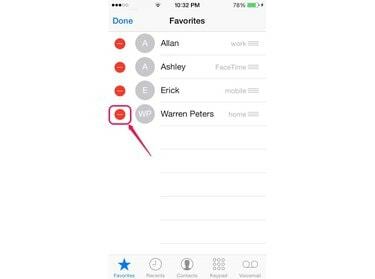
Apple iOS 8.3
画像クレジット: Appleの画像提供。
ステップ3
をタップします 消去 ボタンをクリックして、お気に入りリストから連絡先を削除します。
![連絡先の右側をスワイプして、[削除]ボタンを削除します。](/f/36989dd1f25433878a0f84c9745ae90a.jpg)
連絡先の右側をスワイプして、[削除]ボタンを削除します。
画像クレジット: Appleの画像提供。
ステップ4
タップ 終わり プロセスを完了します。

Apple iOS 8.3
画像クレジット: Appleの画像提供。
ヒント
お気に入りリストから連絡先を削除する別の方法は、連絡先を左にスワイプしてから、 消去 ボタン。



